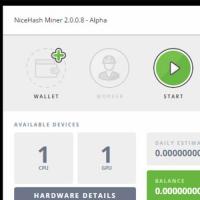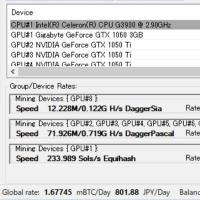仮想通貨マイニング入門-その4|NiceHash Miner で採掘スタート

PCの組み立ても終わって、ようやくマイニングスタートですね!
[その1]初心者向けのPC構築と価格について
[その2]高品質なPC電源80PLUSの選択について
[その3]PC組み立ての注意点と周辺機器について
[その4]NiceHash Minerの便利な使い方について
[その5]ビットコインの保管と税金、運用について
この連載は、初心者向けに書いていますので、シェルコマンド(黒画面)を使った難しそうで敷居が高いマイニングは行いません。効率や手数料はどうあれ、簡単に設定できる「NiceHash Miner」を使ったマイニングを推奨しています。
2017.9.28 追記しました--
NiceHashMiner がWindows Defenderにトロイ指定でブロックされる! 復元・回避方法|すしぱくの楽しければいいのです。
2017.12.8 追記しました-
NiceHash がハッキングされメンテナンス中が長いので、モナーコインが代替になりそうです。
モナーコイン(Monacoin)のマイニング入門! 「Asicpool」で採掘しよう|すしぱくの楽しければいいのです。
NiceHash Minerとは
Windows 用のマイニングのソフトで、登録済みのアルゴリズムの中から報酬が高いアルゴリズムを自動的に選び、勝手にマイニングしてくれます。2017.8.13現在、Versionは、2.0.0.12 とレガシーバージョン(旧バージョン)1.8.1.0がリリースされています。
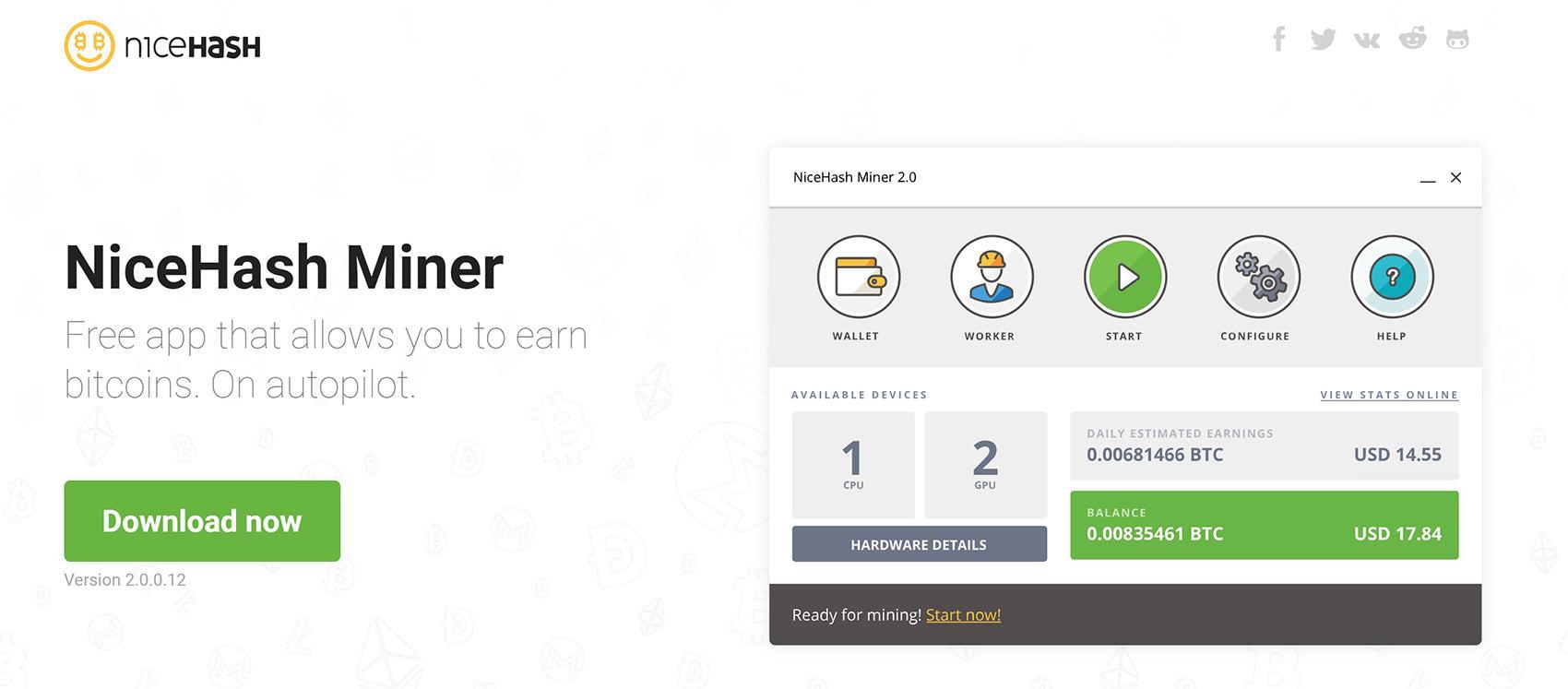
NiceHash Miner - v2.0.0.12
以前、記事でも書いた(NiceHash Miner Ver2系がリリース! 今後の機能に期待)で触れたように、2系がやたらと落ちるので、今回もレガシーバージョンである1系を使って紹介します。
追記しました(2017.8)違いを確認したい場合は下記検証をご覧ください。
NiceHash Miner バージョンで報酬が変わる! Ver2系とレガシー版を検証
レガシーバージョンは Git上で公開されています。
Releases · nicehash/NiceHashMinerLegacy · GitHub
常に最新版を公開しているので、最新版のNHML-のzip ファイルをダウンロードしてください。
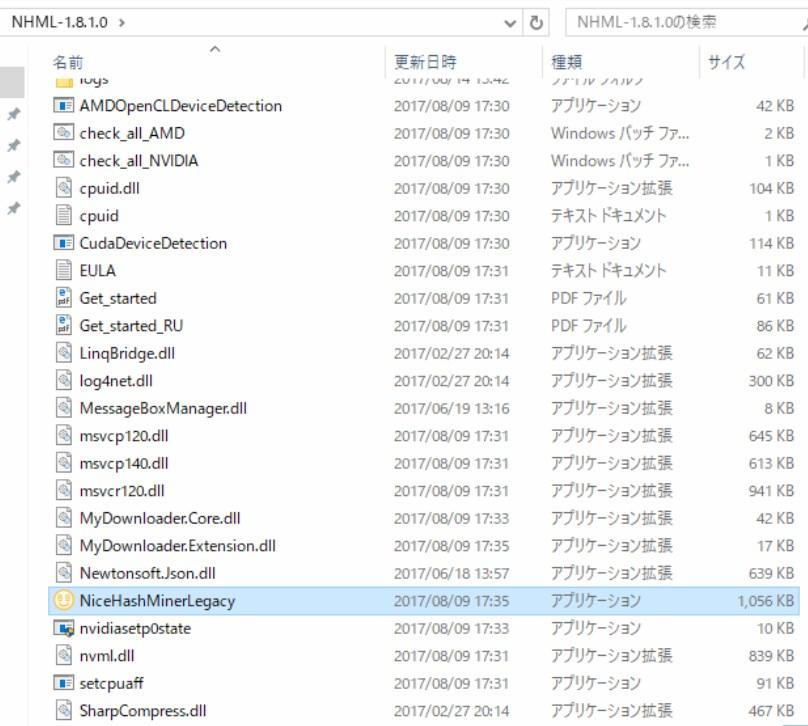
※ すでに利用している人は、解凍したものを利用すると初期設定からはじまりますので、旧Verのフォルダに上書きすればベンチマークのデータなどはそのままの状態でバージョンアップができます。(必ずバックアップを取った上で行ってください)
NiceHash Miner の設定
ソフトはインストールせずフォルダ上から起動します。(一部のセキュリティソフトから警告が出るそうです。)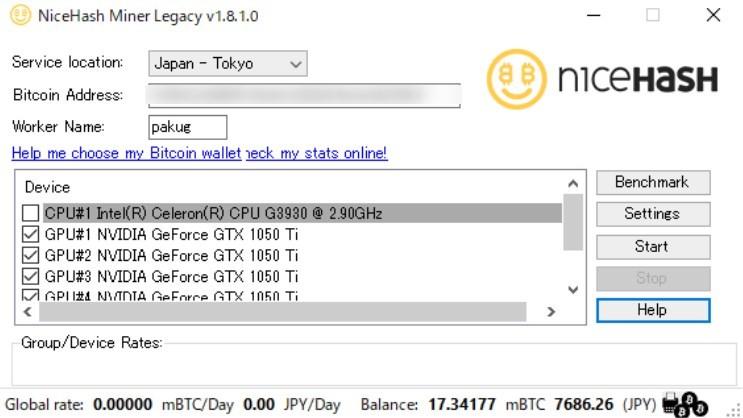
起動するとこのような画面が表示されます。※ 入力しないとマイニングできません。
・Server location は、Japan - Tokyo
・Bitcoin Address は、ビットコインが振り込まれる自分のビットコインアドレスが必要になります。その5の記事で紹介しますが、僕はビットフライヤーのビットコインアドレスを利用しています。
・Worker Name は、複数起動した時にどのマシンが採掘しているのかわかりやすくするための名前です。
余談ですが、NiceHash Minerは、フォルダごとに起動することができるので、複数のウィンドウで操作が可能です。
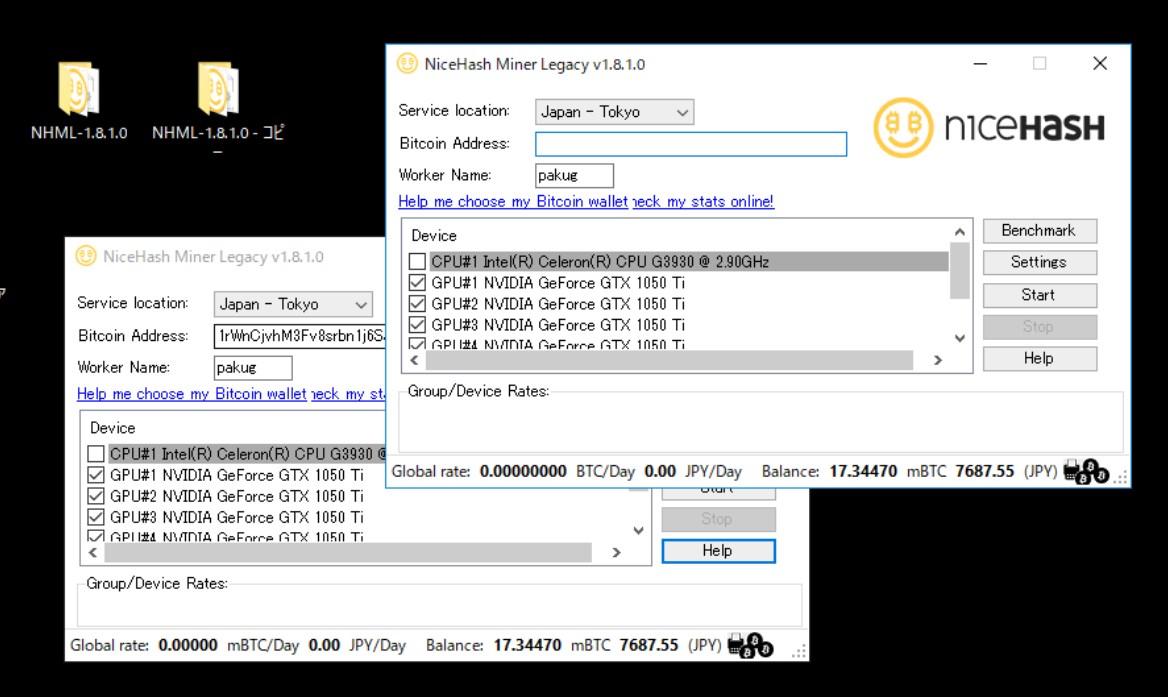
これがどのような利点があるかというと、複数台のグラフィックボードが1台でも落ちるとソフト自体が再度起動し直します。その間採掘できないので、リスク管理として例えば1.2.3基と4.5.6基は別ウィンドウで起動するという方法がとれます。
他には、片方のアドレスはAというウォレットに、片方のアドレスはBというウォレットに指定することもできます。(手数料はその分発生します)
NiceHash Miner のセッティングと支払いについて
Settingの項目から、Display Currency という項目から「JPY」を設定します。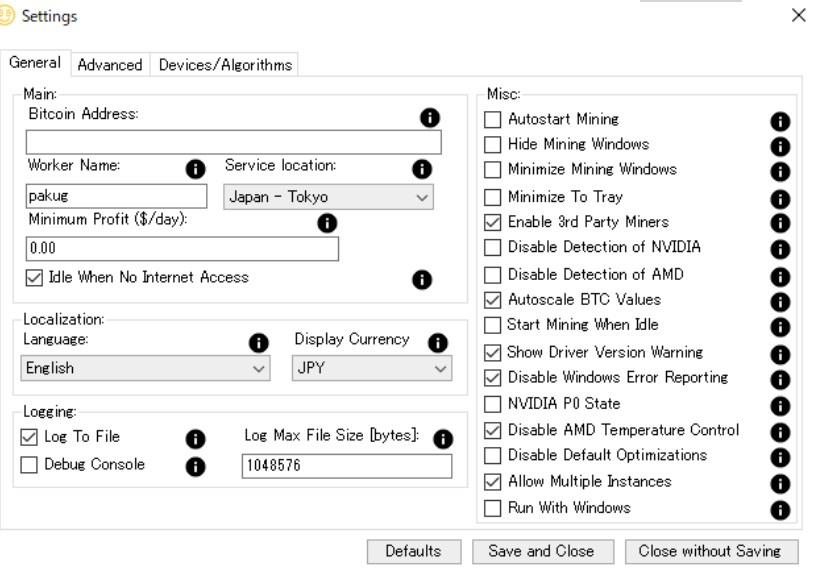
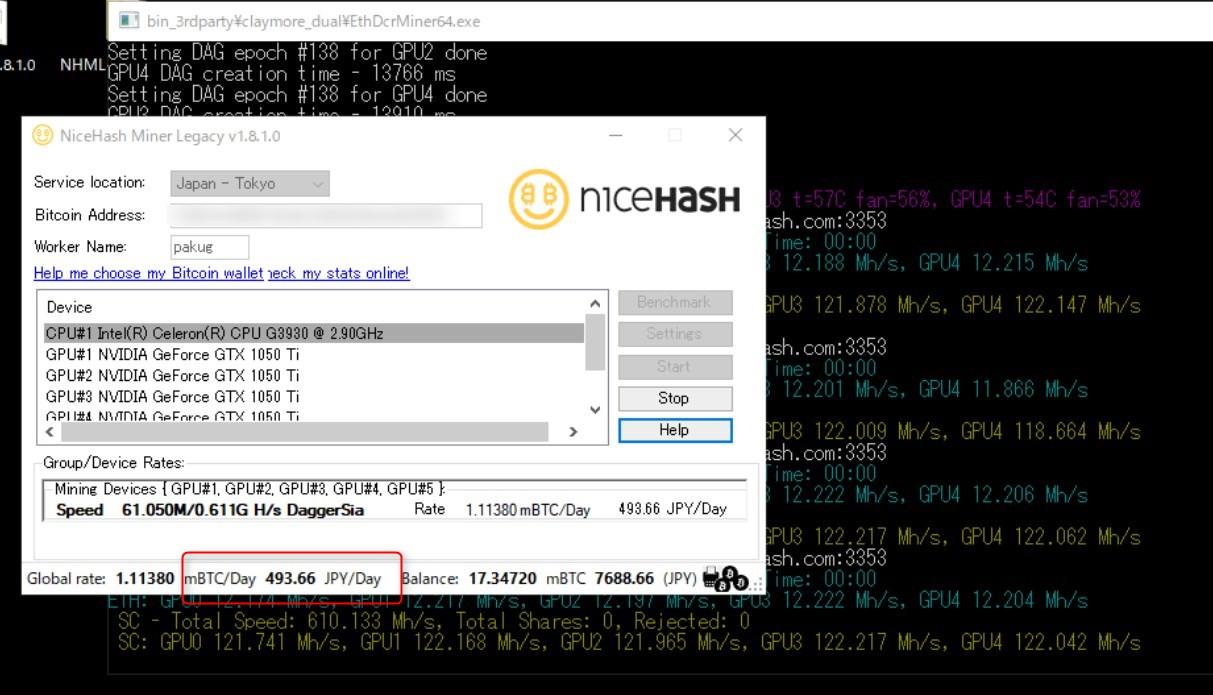
マイニングの報酬額が日本円換算で表示されます。今回の連載で構築した GTX1050Ti 5台構成だと、1日493円となります。(2017.8月時点)
この報酬が現在どのくらい溜まっているのかWeb上でも確認することができます。Check my stats online! をクリックしてください。
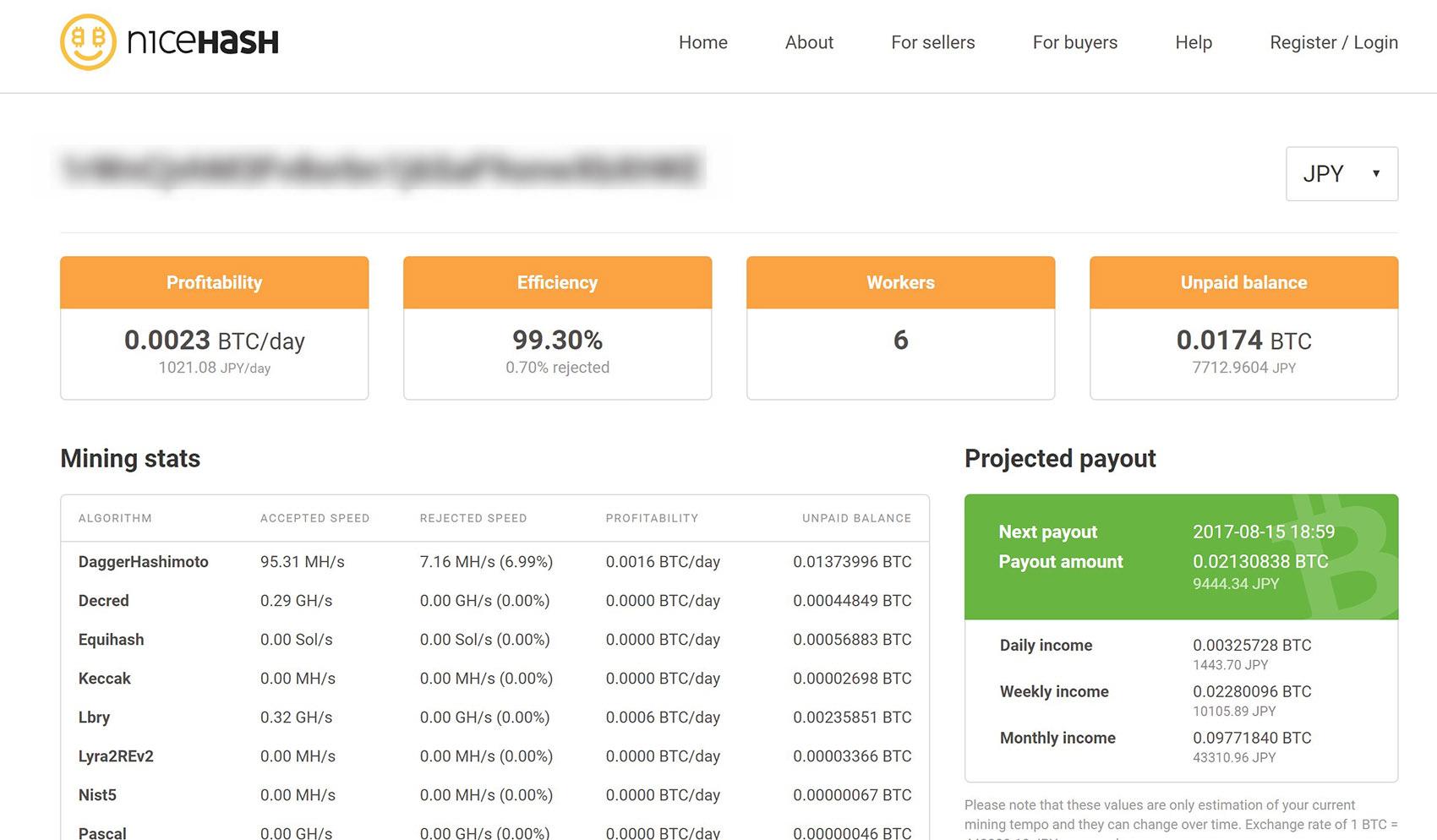
このように現在の採掘量、現在までの採掘量、そして支払いの期間と、月間の支払い予想まで表示されます。
支払いは、0.01BTC以上溜まったら1週間に1度、0.1BTC以上は毎日、自動的に支払われます。手数料は4%かかります。
ベンチマークの話
マイニングをスタートする前に、各グラフィックボードでどの程度マイニングすることができるのか事前にベンチマークする必要があります。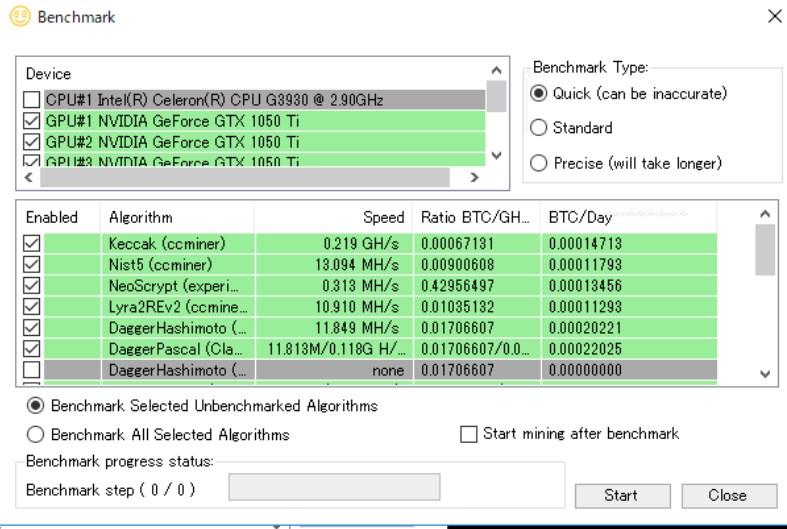
アルゴリズムのすべてにチェックを入れ、Benchmark TypeはQuickにてスタートしましょう。(複数のグラフィックボードの場合、Standard以下は、完了するまで数時間かかります)
その後、マイニング効率のいいものだけにチェックを入れて(すべてチェックをいれたままでも大丈夫です)マイニングスタートです。あとは、NiceHash Miner が効率のいいAlgorithmを自動的に選択してマイニングしてくれます。
2017.11.5 追記
Fanコントローラーが実装されました。
NiceHash Miner にファンコントローラーが実装! アフターバーナーと併用について|すしぱくの楽しければいいのです。
マイニング中に役立つその他のソフト
グラフィックボードのクロック数やパワーなどをカスタマイズすることができるソフト「Afterburner」
使い方はこちらから、
「Afterburner」で効率のよい仮想通貨のマイニング設定をしよう!
グラフィックボードの詳細や温度を確認できるソフト
GPU-Z Downloads | techPowerUp
マイニングマシンをリモート操作するできる「TeamViewer」
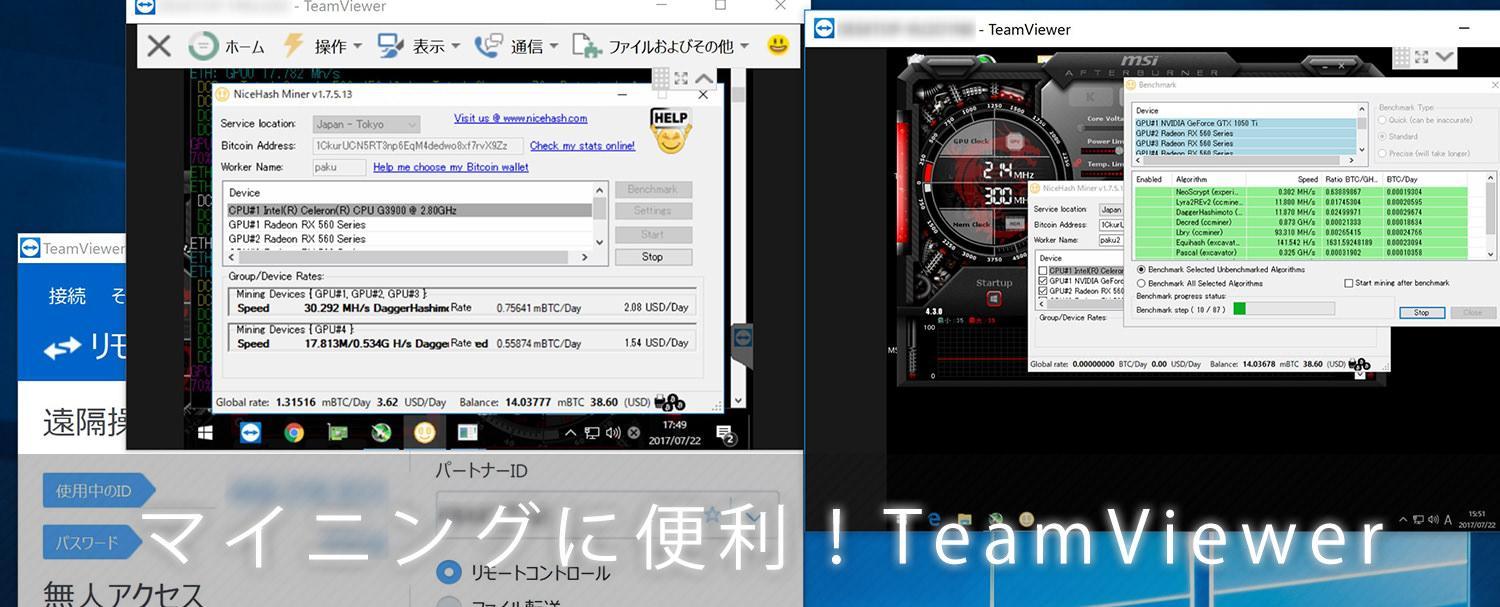
使い方はこちら
マイニング(採掘)するなら入れておきたいリモートソフト「TeamViewer(日本語対応)」
負担がない効率のよいマイニングライフを構築しましょう。次の記事は僕がウォレットとして使っているbitFlyer を紹介します。
[その5]仮想通貨マイニング入門-その5|ビットコインの保管と税金、運用について|すしぱくの楽しければいいのです。
↓ 僕がマイニングやビットコイン取引に使っているのは GMOコイン です。
![]()
・BTC⇔JPY 日本円の販売所,、取引所がある(出金もスムーズ)
・大事な資産を管理するから、外国語のサイトよりも日本語サポートは重要
・ETH、LTCなどアルトコインの取引できる。
・大手上場企業のGMOグループが運営元
・口座維持手数料なし
・登録するとマイニングに必要な自分だけのビットコインアドレスがもらえます。
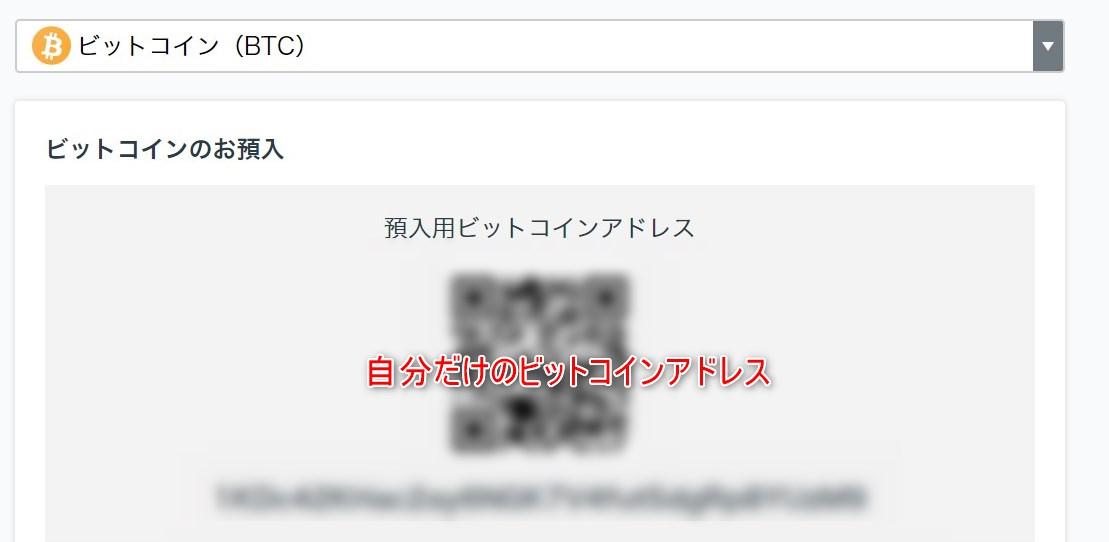
■ Webサイトこちら:https://coin.z.com